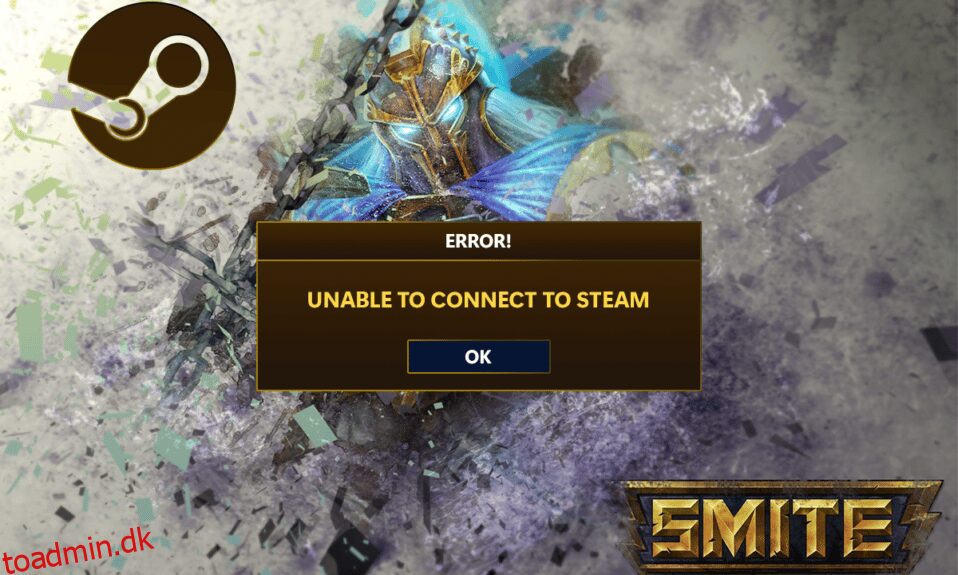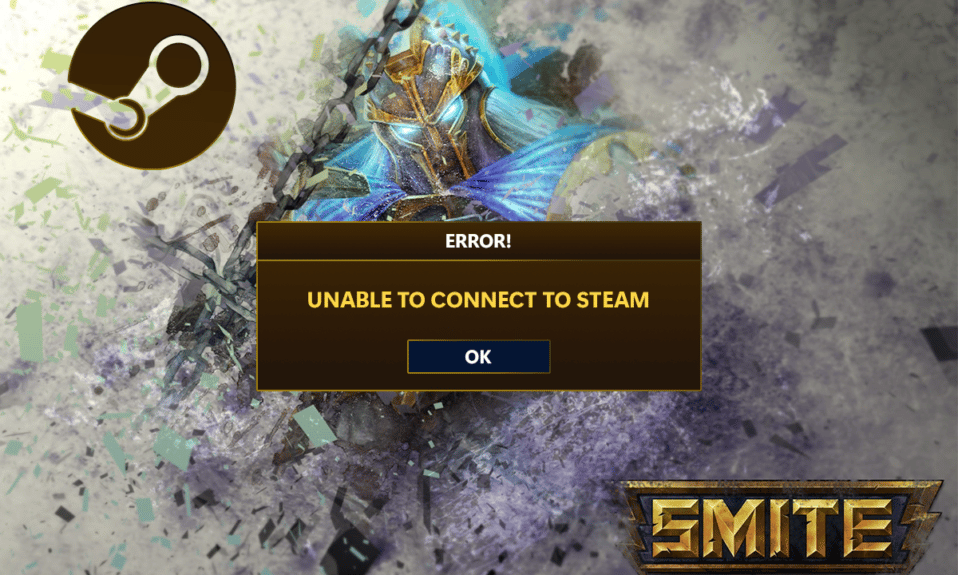
Smite er et online-videospil i tredje person, der kan spilles gratis. Når du logger ind på spillet efter at have downloadet fra Steam, modtager mange spillere beskeden SMITE Kan ikke oprette forbindelse til steam. Dette SMITE-problem opstår efter brug af Steam til at downloade spillet. Spillet siger bare, at SMITE ikke kan oprette forbindelse til steam efter login med brugernavn og adgangskode. Mange spillere har rapporteret dette problem, og det findes også i andre spil fra det samme Hi-Rez-firma, såsom Paladins. Her er flere brugbare løsninger på problemet. Lad os se på hver enkelt individuelt for at løse kan ikke installere SMITE-problem
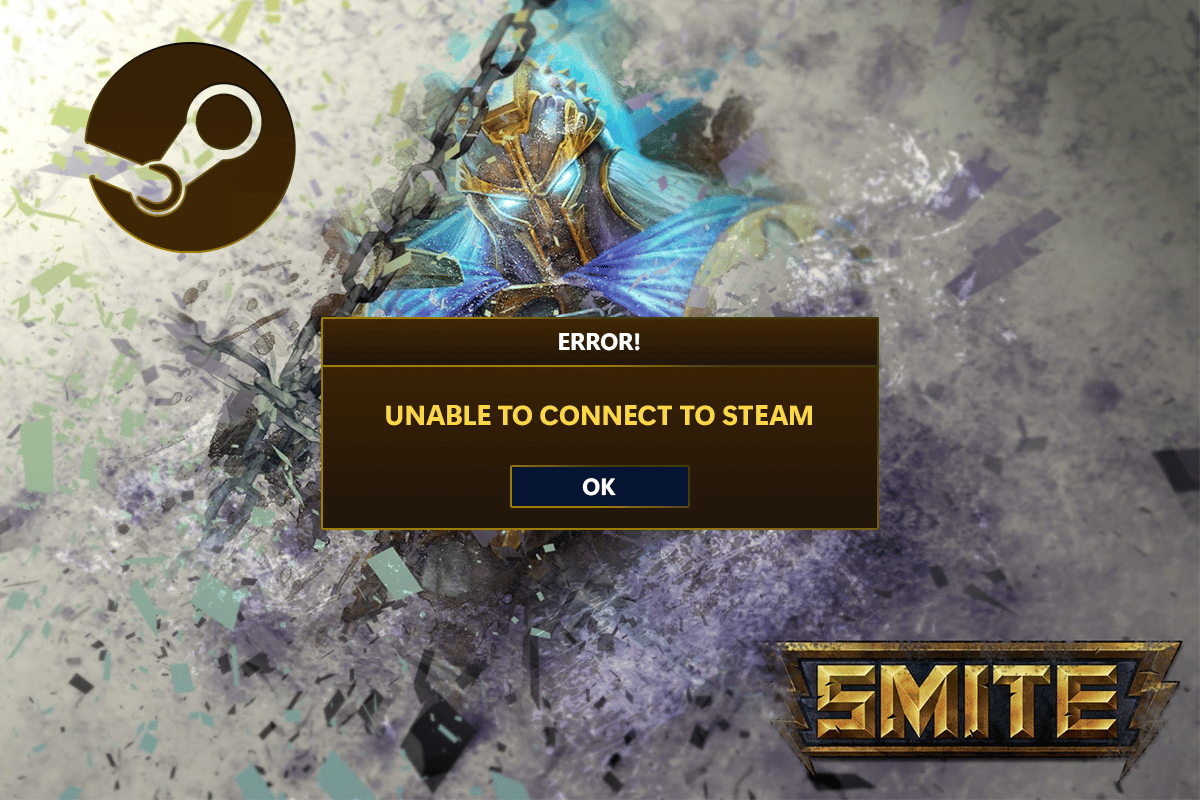
Indholdsfortegnelse
4 måder at løse SMITE på, kan ikke oprette forbindelse til Steam
Selvom de grundlæggende årsager til dette problem er fremherskende blandt mange mennesker, er der ingen enkelt løsning til fejlfinding af alle problemer. Ikke desto mindre er her en liste over de mest typiske årsager:
- Spillets installationsmappe er blevet konfigureret forkert. Dette vil narre launcheren til at tro, at spillet slet ikke er installeret. Hi-Rez fejlfinding kan hjælpe med dette.
- Du kan overveje manuelt at fjerne Hi-Rez-tjenesten, hvis den ikke fungerer korrekt. Når du har åbnet spillet, vil det geninstallere og forhåbentlig løse problemet.
Metode 1: Skift installationsmappe
Mappen til spilinstallation skal være i en af de biblioteksmapper, du har angivet, hvis du installerede spillet ved hjælp af Steam i stedet for en selvstændig launcher. Du kan ændre spilinstallationsmappen for at adressere Smites manglende evne til at oprette forbindelse til Steam. For at bruge fejlfinding til at ændre spilinstallationsbiblioteket, følg nedenstående trin og rettelse kan ikke installere SMITE-problemet.
1. Tryk på Windows-tasten, skriv Steam, og klik på Åbn.
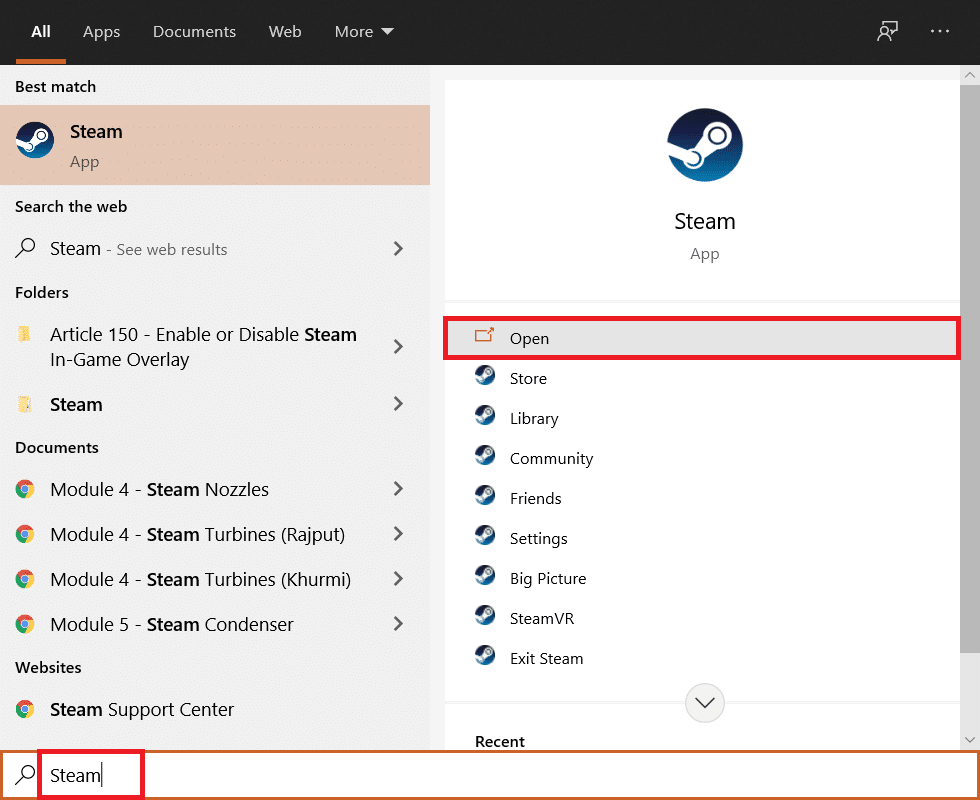
2. Gå til fanen Bibliotek i Steam-vinduet og se efter Smite på listen over spil, du ejer i biblioteket.
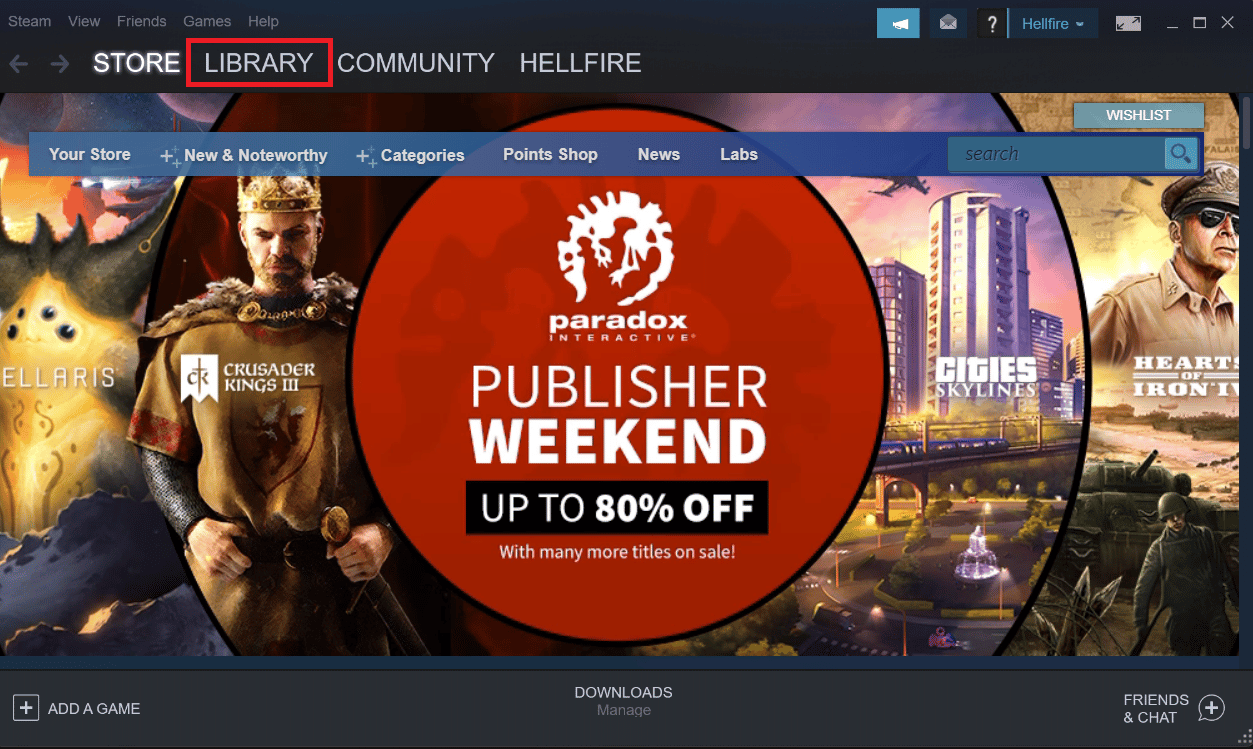
3. Vælg indstillingen Spil fra kontekstmenuen, der vises, når du højreklikker på spillet.
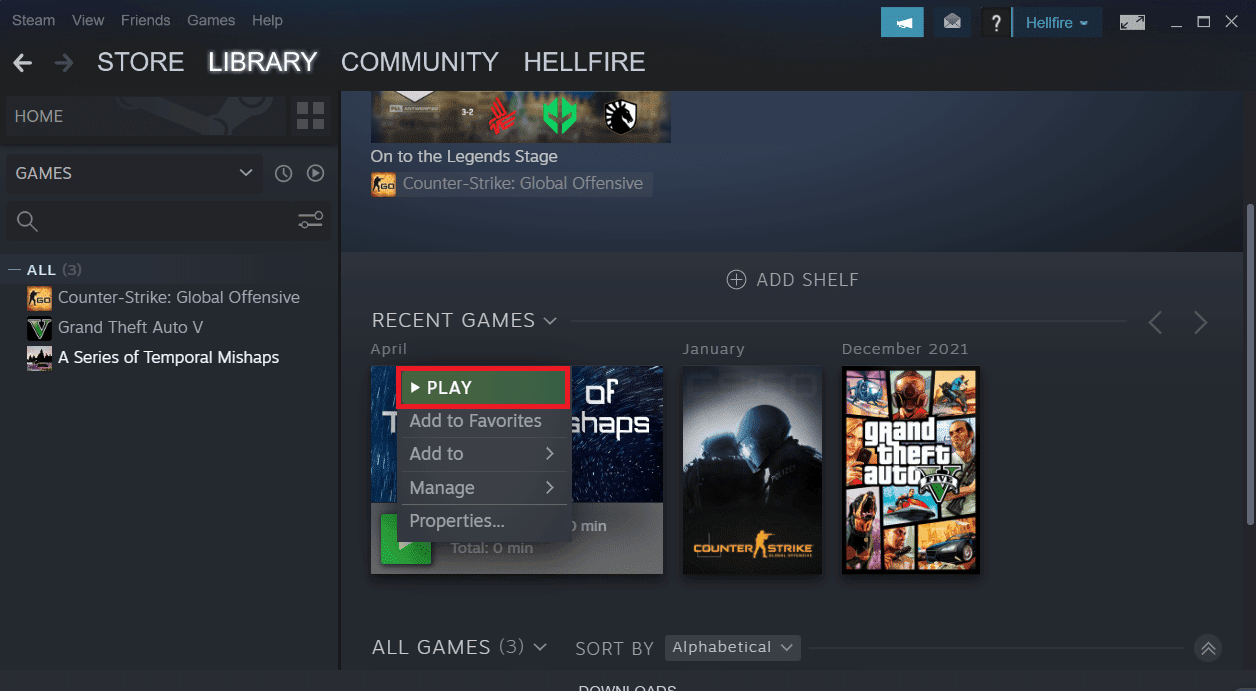
4. For at gå til Indstillinger skal du klikke på det tandhjulslignende ikon i nederste venstre hjørne af Smite launcher-vinduet.
5. Vent på, at Hi-Rez Game Support Diagnostic Tool starter, efter du har trykket på knappen Fejlfinding.
6. Skift spilinstallationskataloget til det, du brugte til at installere SMITE på listen over installerede spil. Følgende er normalt standardstien.
C:Program Files (x86)SteamsteamappscommonSmite

7. Efter at have foretaget ændringerne, start spillet for at se, om problemet med SMITE, der ikke kan oprette forbindelse til steam, stadig vises.
Metode 2: Geninstaller Hi-Rez Service
Som tidligere nævnt er den korrupte Hi-Rez-tjeneste skyld i Smites manglende evne til at finde en Steam-installation. Denne service lykkes nogle gange ikke med at installere korrekt på folks computere, hvilket efterlader dem ude af stand til at udføre noget med deres Smite-installation, hvilket resulterer i denne fejl fra starten. Under visse omstændigheder ser tjenesten ud til at være korrupt, i hvilket tilfælde du skal slette den og lade spillet installere den på egen hånd. Du kan prøve at fjerne Hi-Rez-tjenesten og geninstallere den fra spilmappen for at løse problemet.
1. Når du har installeret spillet, skal du gå til fanen Bibliotek i Steam-vinduet og se efter Smite på listen over titler, du ejer.
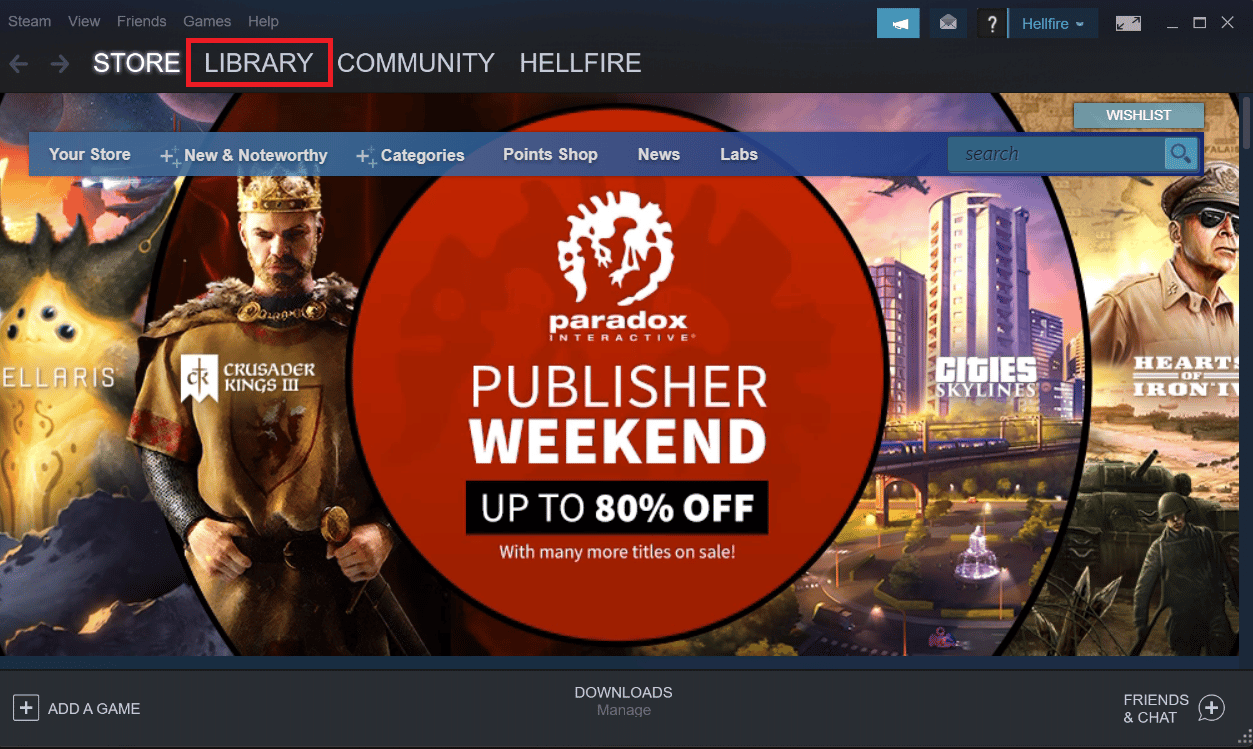
2. Højreklik på spillet, og vælg Egenskaber fra kontekstmenuen, der vises.
3. Gå til fanen Lokale filer i boksen Egenskaber og vælg at Gennemse lokale filer.
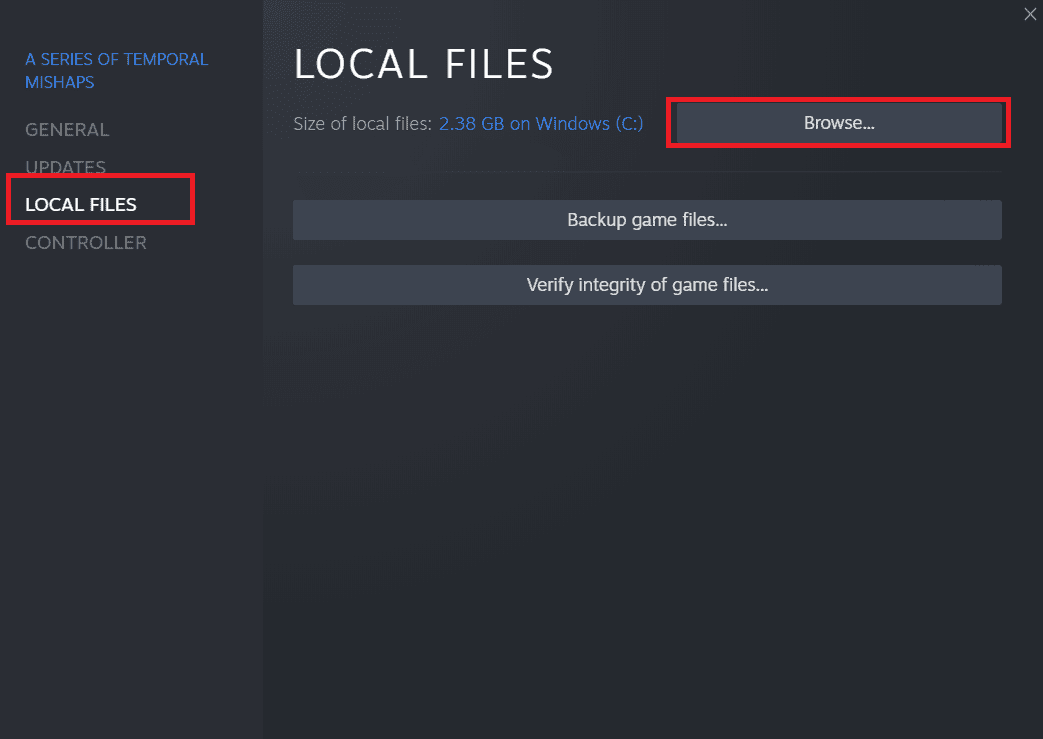
4. For at få adgang til den eksekverbare InstallHiRezService.exe skal du gå til Binaries.
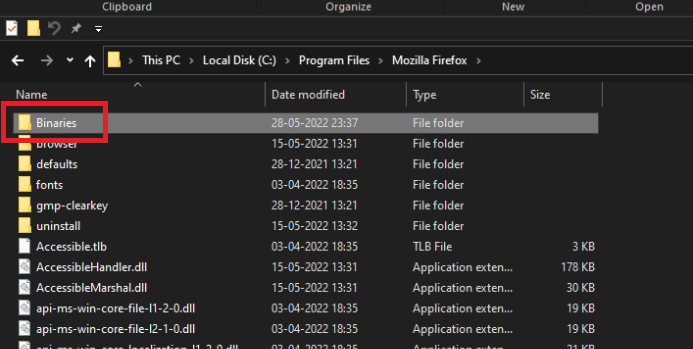
5. Find Redist og dobbeltklik på den.
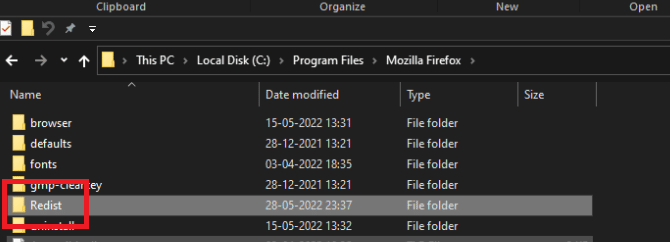
6. Hvis tjenesten allerede er installeret, skal du med forsigtighed slette den fra den eksekverbare. Hvis det ikke allerede er installeret, skal du gøre det, før du genoptager spillet.
Før du kører spillet, skal det installere tjenesten, så tjek for at se, om du nu kan spille normalt.
Metode 3: Genkør forudsætninger
Indstillingen Genkør forudsætninger på Steam hjalp nogle kunder med at reparere Smite-problemet, der ikke kunne oprette forbindelse til Steam. Dette er en mulighed, der vises, når du vælger Fejlfinding fra Hi-Rez Game Support Diagnostic Tool i indstillingerne for spilstarteren. Du kan prøve det lige nu.
1. Dobbeltklik på Steam-genvejen på skrivebordet.
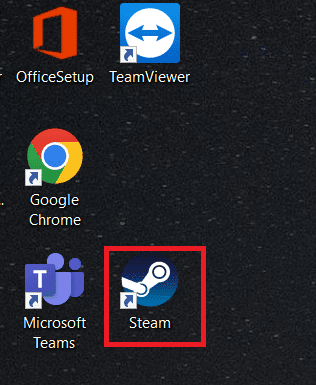
2. Gå til fanen Bibliotek i Steam-vinduet.
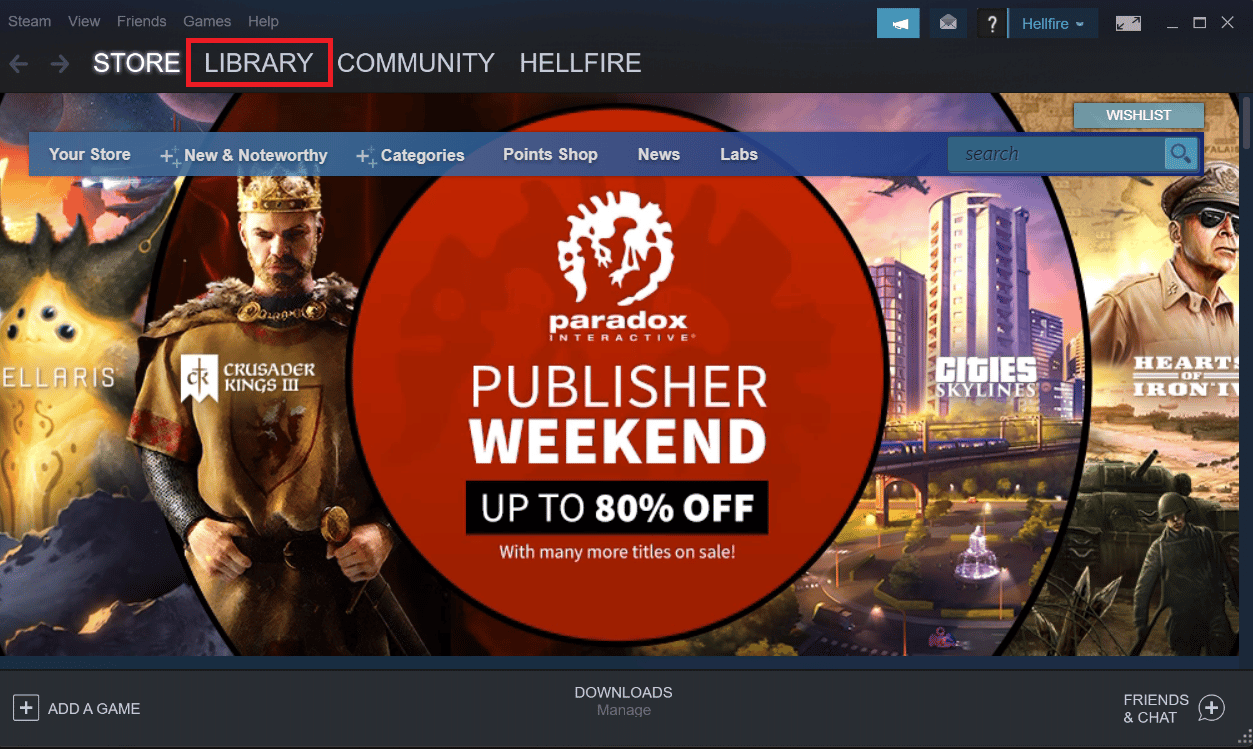
3. Søg efter Smite på listen over titler, du har i biblioteket.
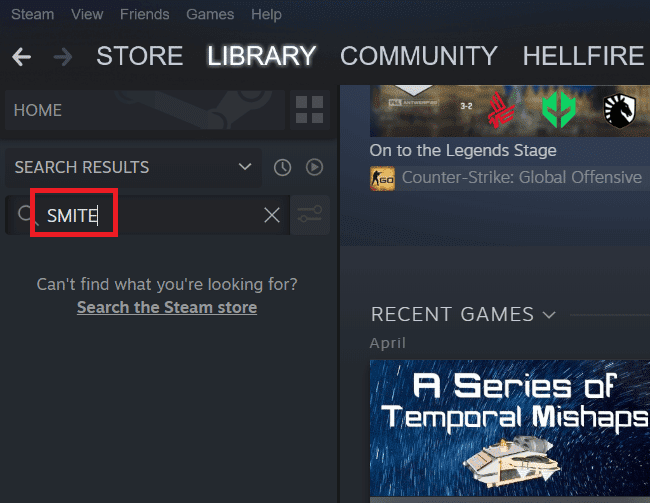
4. Når du højreklikker på spillet, vil kontekstmenuen tilbyde muligheden Spil. Klik på den. Ellers, hvis din pc har en SMITE-spilgenvej, skal du finde den og dobbeltklikke på den.
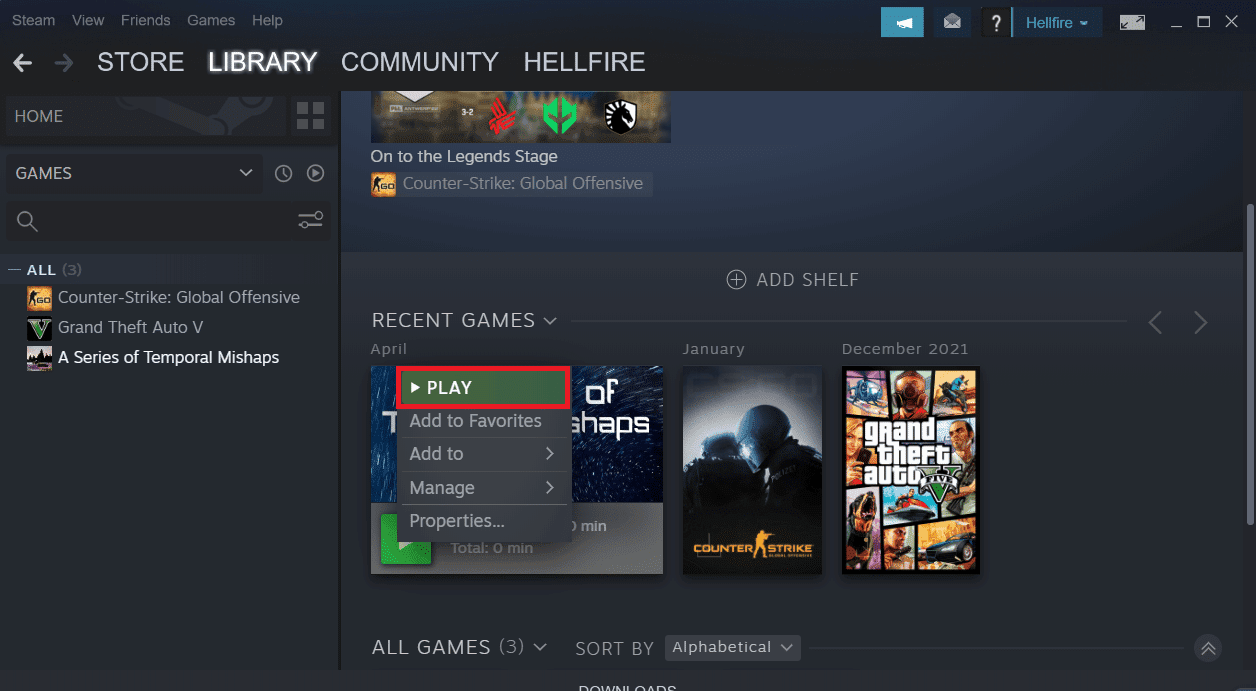
5. Klik på det tandhjulslignende symbol i nederste venstre hjørne af Smite launcher-vinduet for at komme til Indstillinger.
7. Vent på, at Hi-Rez Game Support Diagnostic Tool starter, efter du har klikket på knappen Fejlfinding.
8. Find og vælg indstillingen Kør forudsætninger igen nederst i vinduet.
9. Vent til det er færdigt, og genstart derefter spillet for at se, om problemet med SMITE ikke kan oprette forbindelse til Steam fortsætter.
Metode 4: Geninstaller Smite
Hvis alt det følgende ikke løses, kan Smite-problemet ikke installeres, skal du muligvis geninstallere spillet. Den sidste ting, du skal gøre, er at geninstallere spillet, men den gode nyhed er, at alt er gemt på din Steam-konto, så du ikke behøver at starte igen. Hvis du har en anstændig internetforbindelse, burde du være i stand til at genindlæse spillet på ingen tid, og problemet skulle forsvinde. Denne enkle guide kan findes her.
Mulighed I: Gennem Kontrolpanel
1. Tryk på Windows-tasten, skriv Kontrolpanel, og klik på Åbn.
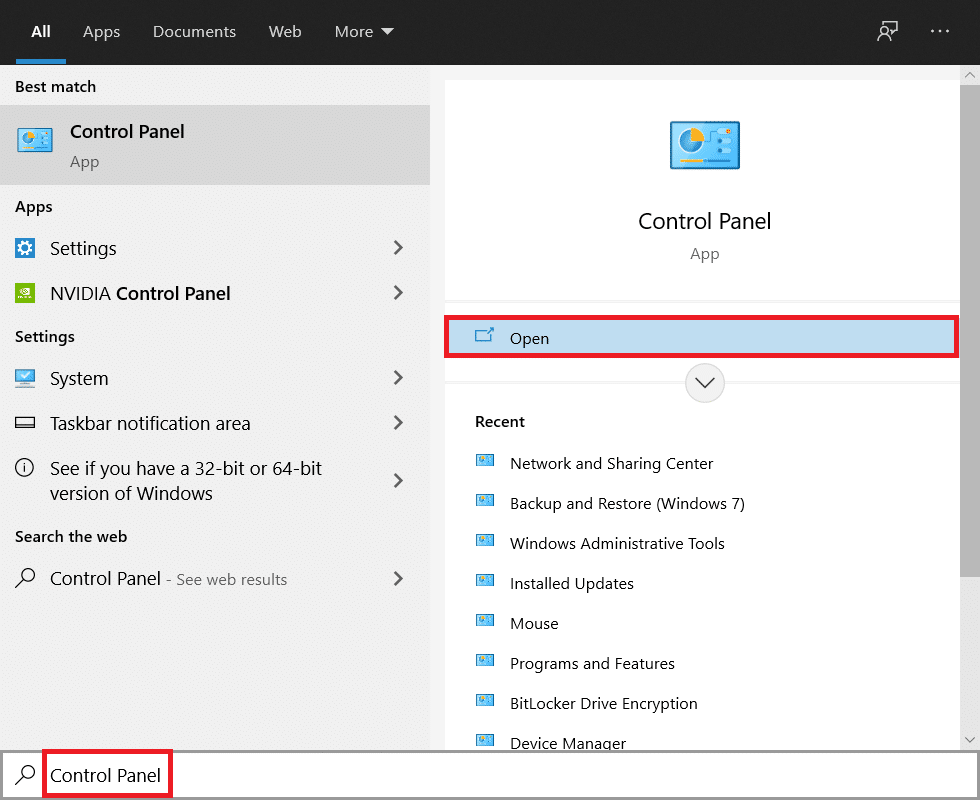
2. Skift Vis efter > Kategori, og klik derefter på Afinstaller et program.
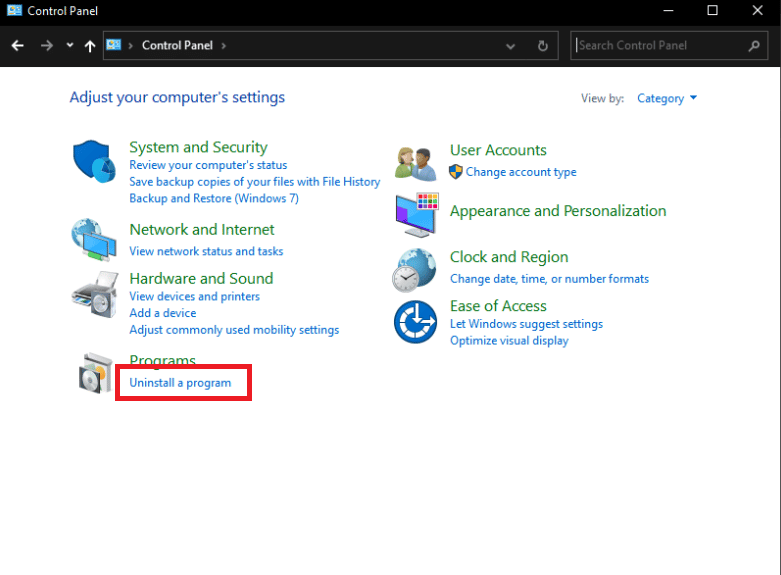
3. Højreklik på Smite-spil og vælg derefter knappen Afinstaller.
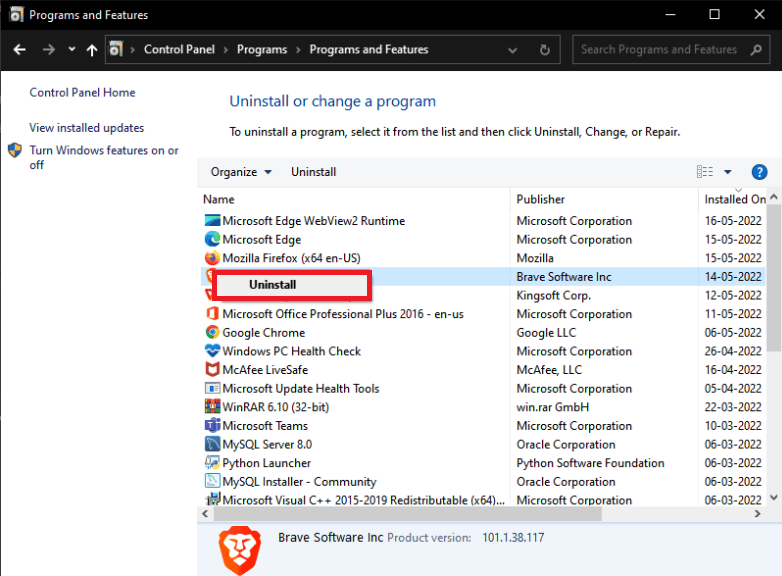
4. Bekræft eventuelle valg, og følg instruktionerne på skærmen, der vises på skærmen, for at slette spillet.
5. Download derefter Smite fra det officielle websted.
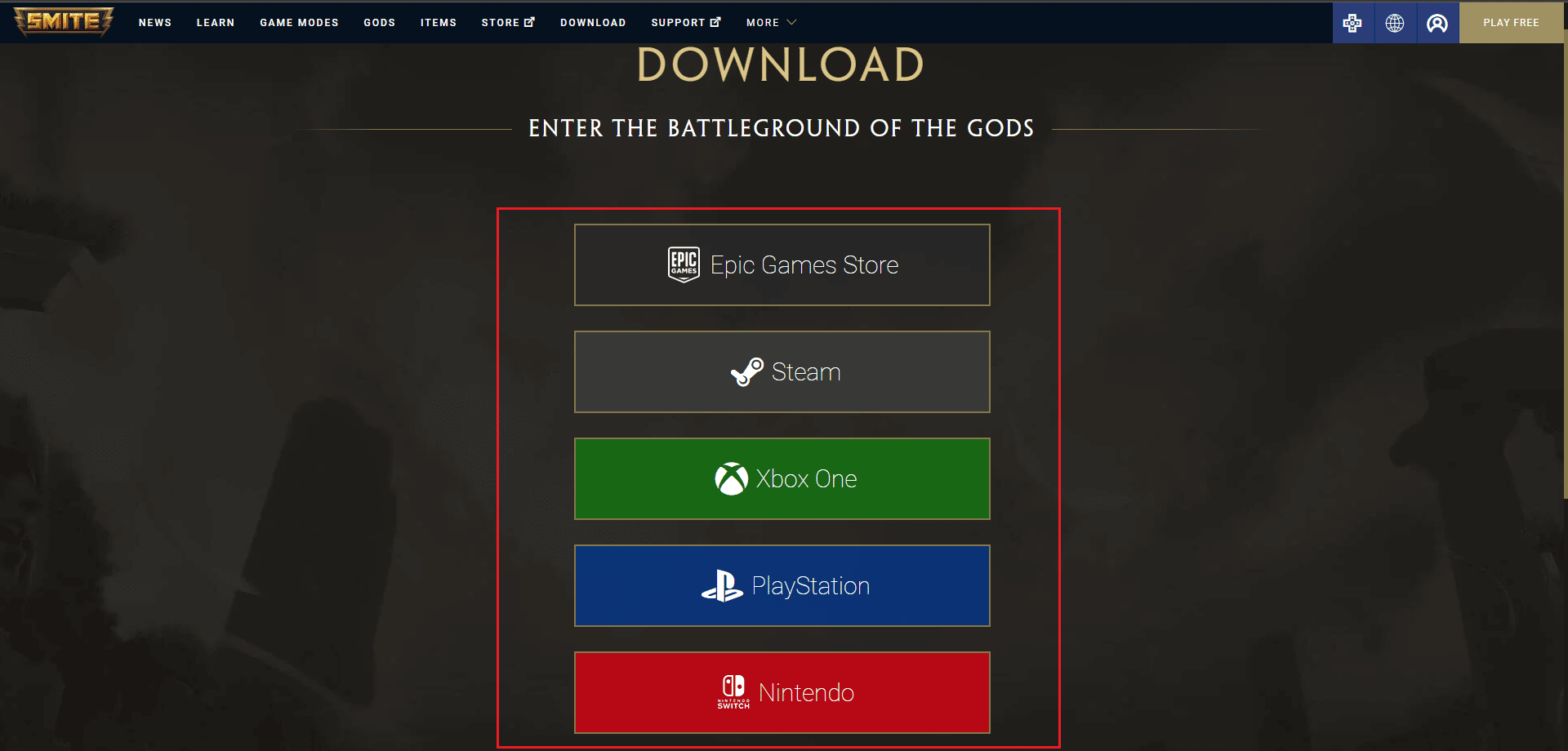
6. Vælg en platform, hvorfra du vil downloade spillet, og installer det ved at følge instruktionerne på skærmen.
Alternativt kan du geninstallere SMITE fra Steam-appen som vist i næste afsnit for at løse problemet med kan ikke installere SMITE.
Mulighed II: Gennem Steam
1. Start Steam-appen, og gå til fanen Bibliotek.
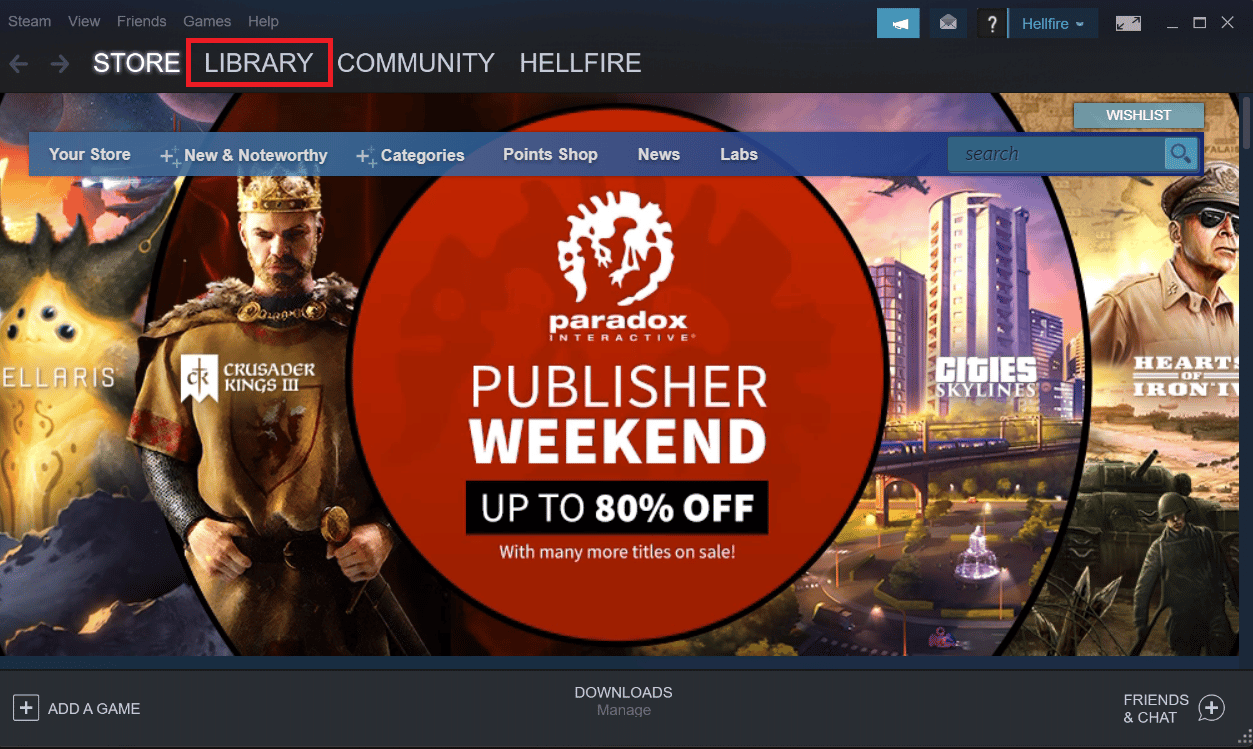
2. kig efter Smite på listen over titler, du ejer, hvis du har spillet installeret.
3. Klik på administrer og vælg derefter Afinstaller fra kontekstmenuen, der vises, når du højreklikker på spillet.
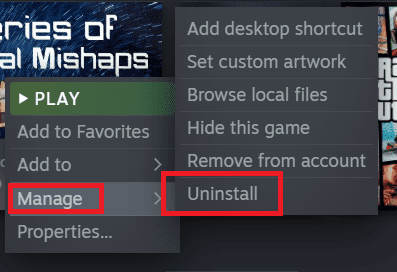
4. Følg instruktionerne på skærmen, og godkend alle dialoger, der beder dig bekræfte din beslutning om at fjerne spillet.
5. Gå nu til SMITE-spil på Steam-butik og klik på Play Game-indstillingen.
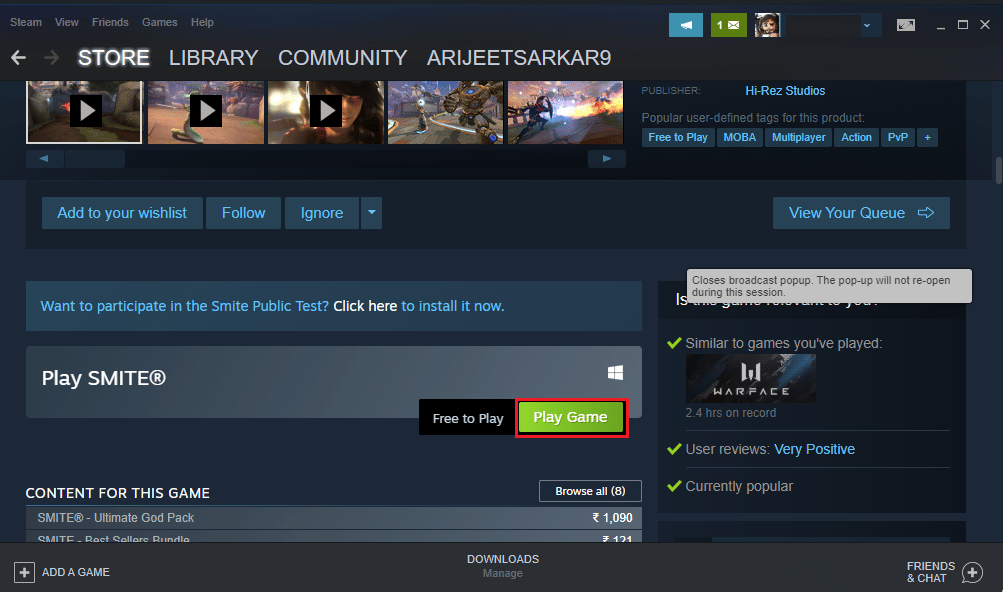
6. Til sidst skal du vælge placering til installation og klikke på Næste for at installere SMITE-spillet.
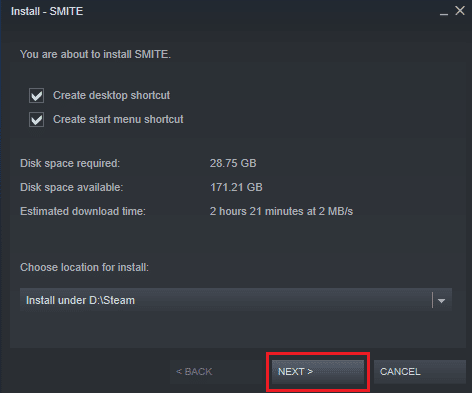
Kontroller, om SMITE Kan ikke oprette forbindelse til steam er løst.
***
Vi håber, du fandt disse oplysninger nyttige, og at du var i stand til at løse problemet med SMITE, der ikke kunne oprette forbindelse til Steam. Fortæl os venligst, hvilken teknik der var mest gavnlig for dig. Brug venligst formularen nedenfor, hvis du har spørgsmål eller kommentarer.